主要是配置JAVA_HOME ,CLASSPATH,PATH这三个参数;
JAVA_HOME就是你安装JDK的目录;
桌面找到此电脑右键点属性——>高级系统设置
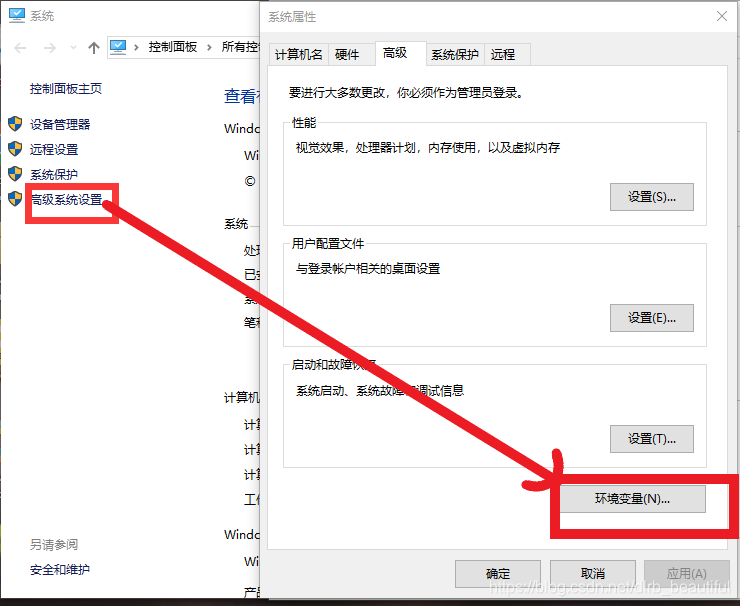
然后点新建
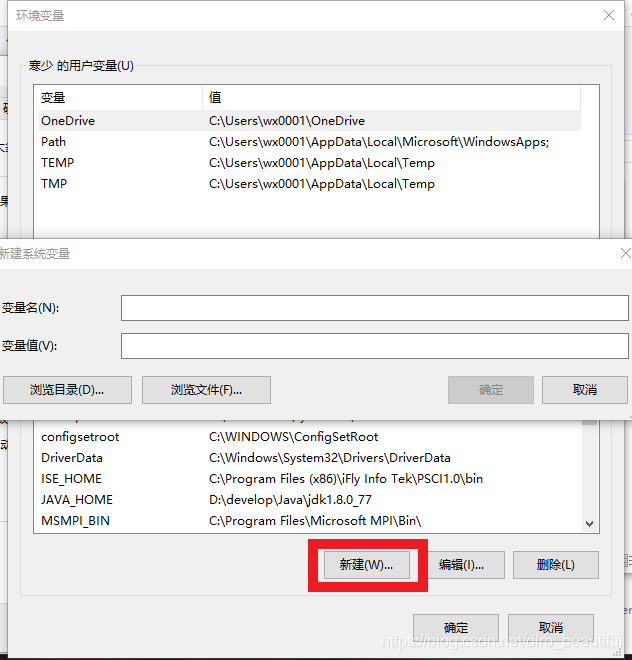
在新建页面输入"变量名"位 JAVA_HOME,输入“变量值”为安装的JDK路径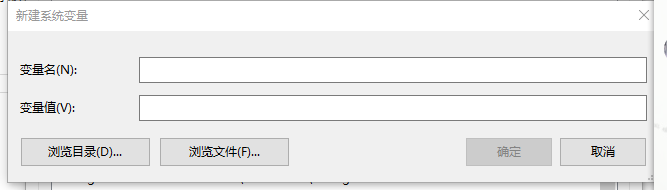
在系统变量区域,选择"新建按钮"输入"变量名"为CLASSPATH,输入"变量值"为.;%JAVA_HOME%\lib\dt.jar;%JAVA_HOME%\lib\tools.jar
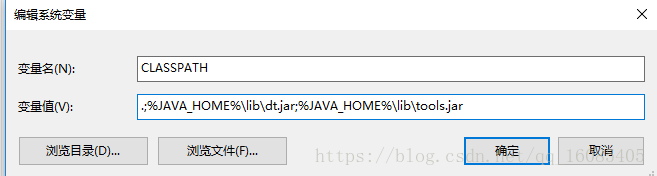
在系统变量区域,选择Path,点击下面的编辑按钮,在弹出的框中选择新建添加2行,一行输入%JAVA_HOME%\bin,一行输入%JAVA_HOME%\jre\bin
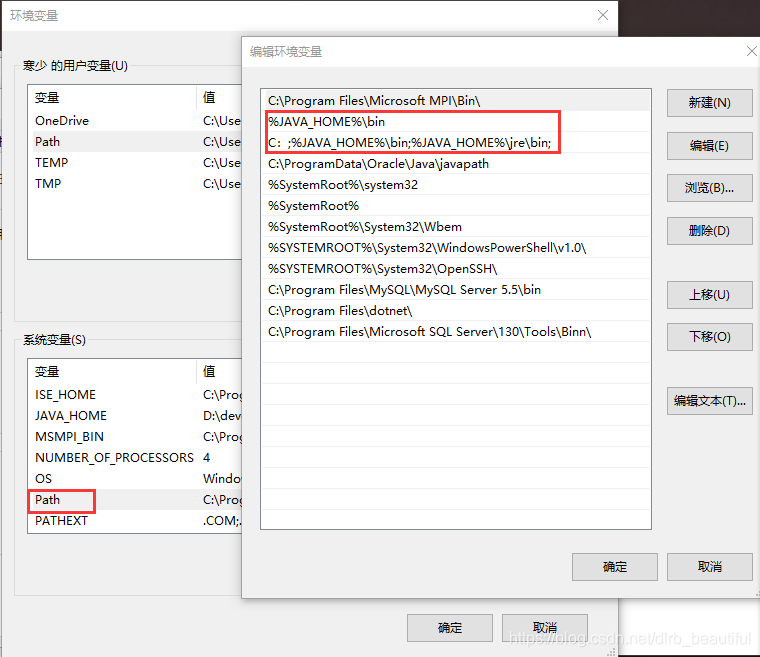
在命令提示符中输入javac命令出现:
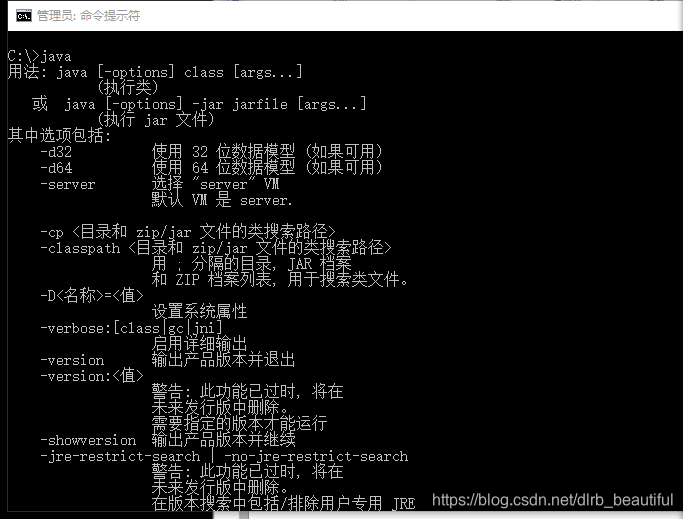
至此java环境变量就配置完成了





 本文介绍了Java环境变量的配置方法,主要涉及配置JAVA_HOME、CLASSPATH、PATH三个参数。详细说明了如何在系统中新建和编辑这些变量,包括输入变量名和变量值,最后在命令提示符输入javac命令完成配置。
本文介绍了Java环境变量的配置方法,主要涉及配置JAVA_HOME、CLASSPATH、PATH三个参数。详细说明了如何在系统中新建和编辑这些变量,包括输入变量名和变量值,最后在命令提示符输入javac命令完成配置。

















 被折叠的 条评论
为什么被折叠?
被折叠的 条评论
为什么被折叠?








